本文介紹了TP-Link TL-WR710N V1版本迷你無線路由器,在“Repeater:中繼模式”下的設(shè)置方法。TL-WR710N工作在“Repeater:中繼模式”時,主要作用是用來接收無線Wi-Fi信號,然后TL-WR710N無線路由器再把接收到的無線Wi-Fi信號轉(zhuǎn)發(fā)出去,擴大該無線Wi-Fi信號的覆蓋范圍。

適用環(huán)境:原來的場所中已經(jīng)有一臺無線路由器提供無線WiFi信號,但是由于場所面積較大,部分區(qū)域信號弱或者接收不到信號。這時候可以在信號無信號區(qū)域安裝一臺TL-WR710N迷你無線路由器,并設(shè)置為“Repeater:中繼模式”即可解決問題。
溫馨提示:
TP-Link TL-WR710N迷你型路由器有V1、V2兩個版本,TL-WR710N V1和TL-WR710N V2在設(shè)置上有所不同。本文介紹的是TL-WR710N V1版本在“Repeater:中繼模式”下的設(shè)置;TL-WR710N V2版本的設(shè)置請閱讀文章:TP-Link TL-WR710N V2路由器Repeater:中繼模式設(shè)置。可以在TL-WR710N路由器的底部查看版本號,如下圖所示

步驟一、記錄無線參數(shù)
請先確認需要中繼的無線信號的無線名稱、無線密碼、加密方式等參數(shù),如下圖:
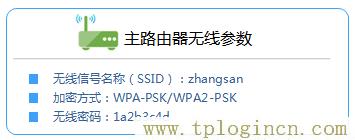
步驟二、設(shè)置電腦IP地址
在對TL-WR710N迷你無線路由器進行設(shè)置之前,需要先把電腦的IP地址設(shè)置為自動獲得,這里指的是筆記本電腦上無線網(wǎng)卡的IP地址。(PS:如果不會設(shè)置,請點擊閱讀:電腦自動獲取IP地址設(shè)置方法?)
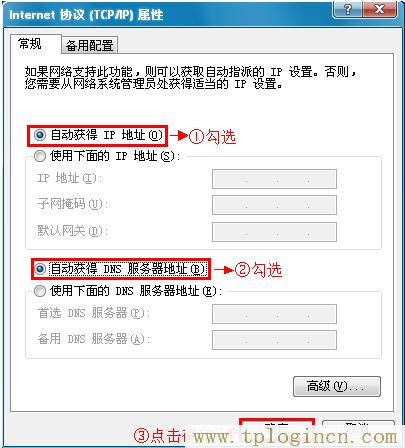
步驟三、無線連接到TL-WR710N路由器無線網(wǎng)絡(luò)
電腦搜索并連接TL-WR710N路由器的信號(路由器默認SSID為:TP-LINK_XXXXXX(MAC地址后六位),可在路由器底部標貼上查看到MAC地址。
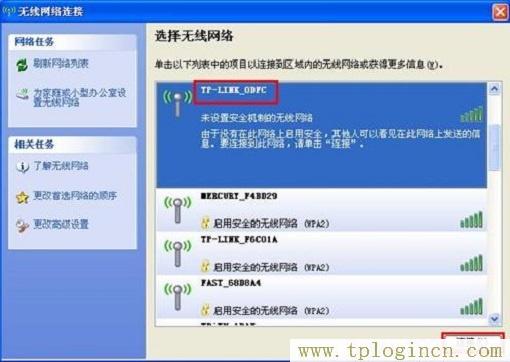
步驟四、登錄到TL-WR710N路由器設(shè)置界面
1、打開電腦桌面上的IE瀏覽器,清空地址欄并輸入192.168.1.253(管理地址),回車后頁面會彈出登錄框(輸入192.168.1.253打不開?請點擊閱讀:192.168.1.253打不開的解決辦法 )

2、在登錄密碼框中,輸入路由器默認的管理密碼:admin,點擊 登錄,進入管理界面。
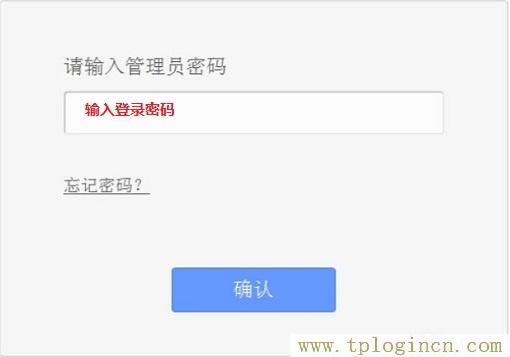
1 2
步驟五、TL-WR710N Repeater中繼設(shè)置
1、運行設(shè)置向?qū)В哼M入路由器的管理界面后,點擊“設(shè)置向?qū)А薄?gt;點擊“下一步”。
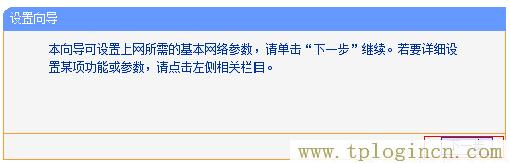
2、選擇工作模式:這里需選擇“Repeater:中繼模式”——>點擊“下一步”。

3、掃描信號:點擊“掃描”。
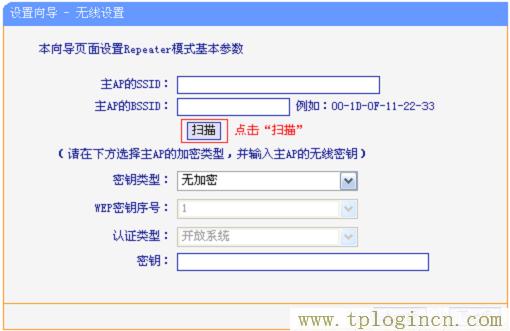
4、在掃描結(jié)果中,找到主路由器的無線信號名稱(SSID)——>點擊“連接”。
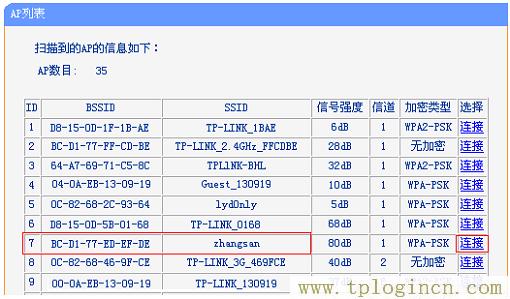
注意:如果掃描不到對應(yīng)信號,請確認主路由器已開啟無線功能,且嘗試減小路由器之間的距離。
5、輸入無線密鑰:“密鑰類型”請選擇與主路由器的類型一致——>“密鑰”請輸入被中繼的無線網(wǎng)絡(luò)密碼——>點擊“下一步”。
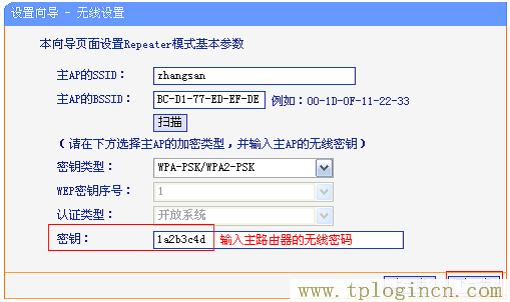
6、重啟路由器:點擊“重啟”——>會彈出重啟提示對話框,再次點擊“確定”。

步驟六、連接上網(wǎng)
至此,就完成了TP-Link TL-WR710N無線路由器的在“Repeater:中繼模式”下設(shè)置,無線設(shè)備連接到TL-WR710N路由器中繼的無線信號,就可以上網(wǎng)了。
如有問題,請認真、仔細的多閱讀幾次文章,確認你的步驟和文章介紹的一致。如果仍然有問題,可以在本文后面留言,管理員會及時解答大家的疑問。
如有問題,請認真、仔細的多閱讀幾次文章,確認你的步驟和文章介紹的一致。如果仍然有問題,可以在本
文后面留言,管理員會及時解答大家的疑問。
1 2

